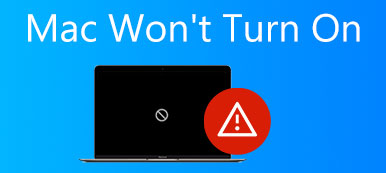Když si pořídíte nový MacBook, máte pevný disk s velkou úložnou kapacitou. První věc, kterou musíte udělat, je rozdělit váš Mac. Je to přístup k rozdělení pevného disku na samostatné, použitelné systémy. Oddíl vytváří svazek, kam můžete uložit konkrétní typy souborů, systém a další. Tento průvodce vám to řekne jak odstranit oddíl na počítači Mac počítač nebo notebook podrobně.

- Část 1: Jak odstranit oddíl na Macu pomocí Disk Utility
- Část 2: Jak odstranit oddíl Mac pomocí Terminálu
- Část 3: Jak opravit oddíl, který se nesmaže na pevném disku Mac
- Část 4: Nejčastější dotazy k odstranění oddílu na Macu
Část 1: Jak odstranit oddíl na Macu pomocí Disk Utility
Nejjednodušší způsob, jak odstranit oddíl na Macu, je Disková utilita. Předtím byste měli pochopit, že vymaže všechna data a soubory uložené na oddílu. Abyste zabránili ztrátě dat, vytvořte si zálohu cílového oddílu.
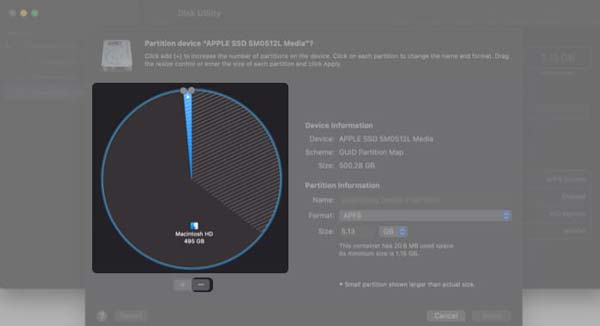
Krok 1 přejděte na Launchpad a otevřené Disk Utility. Nebo otevřete aplikaci Finder a přejděte na Aplikace složku a otevřete Disk Utility z Utility podsložku.
Krok 2 Ujistěte se, že jste vybrali oddíl, který chcete odstranit z Mac, klikněte na Rozdělení ve vyskakovacím dialogu a stiskněte tlačítko Vymazat .
Krok 3Po zobrazení výzvy klikněte na ikonu Přihláška knoflík. Poté obdržíte varovnou zprávu. Udeř Rozdělení tlačítko pro potvrzení. Nakonec stiskněte Hotovo .
Část 2: Jak odstranit oddíl Mac pomocí Terminálu
Dalším způsobem, jak odstranit oddíl na pevném disku Mac, jsou příkazové řádky. Tento způsob vyžaduje určité technické dovednosti. Navíc musíte mít účet správce. Pokud Disková utilita není k dispozici, proveďte níže uvedené kroky.
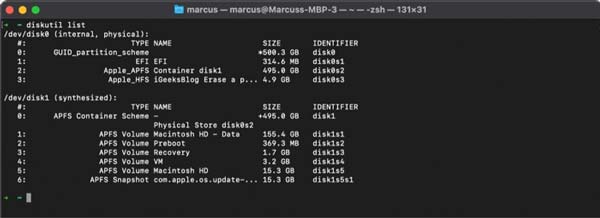
Krok 1 Spusťte aplikaci Terminál z lišty Dock nebo složky Aplikace.
Krok 2 Zadejte příkaz disktil seznam, a stiskněte tlačítko Návrat na klávesnici zobrazíte všechny oddíly a svazky. Procházejte a zapamatujte si oddíl, který chcete odstranit na Macu.
Krok 3 Dále zadejte příkaz diskutil eraseVolume jhfs+ drive /dev/disk02a stiskni Návrat klíč. Každopádně použijte místo toho správný identifikátor disk 02 k odstranění oddílu.
Krok 4 Když se v aplikaci Terminál zobrazí ukazatel průběhu. Počkejte na dokončení procesu a uvidíte Mazání dokončeno na [název oddílu]. Chcete-li zkontrolovat, zda jste úspěšně odstranili oddíl na Macu, zadejte disktil seznam a stiskněte tlačítko Návrat klíč. Název oddílu by měl být resetován a oddíl můžete odstranit přímo v nástroji Disk Utility.
Část 3: Jak opravit oddíl, který se nesmaže na pevném disku Mac
Mnoho dat ukládáme na oddíly Mac, včetně systémových souborů. V důsledku toho nemůžete odstranit oddíl na Macu v Diskové utilitě. Místo toho musíte vymazat oddíl pomocí Apeaksoft Mac Cleaner a vyřešte problém, že oddíl nelze na Macu odstranit sami.

4,000,000 + Stahování
Rychle vymažte soubory a data v oddílu Mac.
Hromadné odstranění více souborů a aplikací.
Dostupné pro širokou škálu typů souborů.
Podpora téměř všech počítačů Mac a notebooků.
Jak vymazat oddíl na Macu před smazáním
Krok 1 Skenování souborů
Po instalaci na váš počítač spusťte nejlepší program pro mazání diskových oddílů. Klikněte na Čistič vyberte typ souboru, např Velké a staré souborya klepněte na tlačítko Skenovat knoflík. Prohledání diskových oddílů chvíli trvá.

Krok 1 Vymazat oddíl
Po dokončení skenování zkontrolujte soubory na požadovaném oddílu a klepněte na Čisté tlačítko v pravém dolním rohu. Poté odstraňte další typy souborů na oddílu. Po odstranění souboru můžete oddíl na Macu smazat přímo v Diskové utilitě.

Další čtení:
3 způsoby, jak vynutit ukončení softwaru na Macu
Správa úložiště pošty a odstranění pošty na Macu
Část 4: Nejčastější dotazy k odstranění oddílu na Macu
Co se stane po smazání oddílu BootCamp na Macu?
BootCamp je jedna funkce duálního spouštění na Macu, která provozuje dva obtížné operační systémy. Pokud odstraníte oddíl BootCamp na Macu, bude odebrán jeden operační systém.
Jak změnit velikost rozděleného svazku?
Otevřete okno Disk Utility, na levém postranním panelu vyberte svazek, jehož velikost chcete změnit, a vyberte Rozdělení. Vyberte nechtěný objem ve výsečovém grafu a klikněte na Vymazat a stiskněte tlačítko Přihláška knoflík. Poté se zvětší další svazek.
Je smazání oddílu stejné jako smazání oddílu?
Vymazáním oddílu pouze odstraníte soubory, aplikace a další data; smazání oddílu však vymaže všechny soubory a také odstraní oddíl. Před provedením kteréhokoli z nich byste si každopádně měli vytvořit zálohu.
Proč investovat do čističky vzduchu?
Tato příručka ukazuje dva způsoby, jak odstranit oddíl na Macu, abyste mohli spravovat své soubory na pevném disku, jak chcete. Disková utilita vám umožňuje rychle se zbavit oddílu pevného disku. Můžete k tomu také použít příkazové řádky v aplikaci Terminál. Apeaksoft Mac Cleaner je nejjednodušší způsob, jak vymazat data, abyste mohli hladce odstranit oddíl pevného disku. Více otázek? Kontaktujte nás prosím zanecháním zprávy níže.